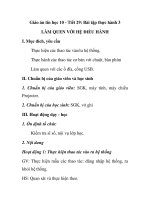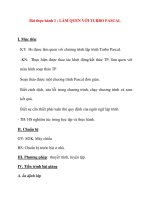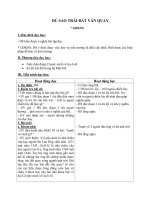Tải Giáo án Tin học 6: Bài thực hành 2: Làm quen với Windows - Giáo án điện tử môn Tin học lớp 6
Bạn đang xem bản rút gọn của tài liệu. Xem và tải ngay bản đầy đủ của tài liệu tại đây (115.03 KB, 2 trang )
<span class='text_page_counter'>(1)</span><div class='page_container' data-page=1>
<b>BÀI THỰC HÀNH 2: LÀM QUEN VỚI WINDOWS</b>
<b>I. MỤC TIÊU:</b>
<i><b>1. Kiến thức: Bước đầu làm quen với việc sử dụng bảng chọn Start.</b></i>
<i><b>2. Kĩ năng: </b></i>
- Rèn luyện kĩ năng sử dụng chuột.
- Thực hiện các thao tác vào/ra hệ thống.
- Thực hiện các thao tác cơ bản với cửa sổ, biểu tượng, thanh bảng chọn trong mơi trường
Windows.
<i><b>3. Thái độ: Học tập tích cực, có ý thức tự giác, vượt qua khó khăn, nghiêm túc. </b></i>
<b>II. CHUẨN BỊ:</b>
<i><b>1. Giáo viên: Sách giáo khoa, phòng máy, giáo án, máy chiếu.</b></i>
<i><b>2. Học sinh: Vở ghi, sách giáo khoa.</b></i>
<b>III. CÁC HOẠT ĐỘNG DẠY – HỌC:</b>
<i><b>1. Ổn định lớp: (1’)</b></i>
6A1:...
6A2:...
6A3:...
<i><b>2. Kiểm tra bài cũ: (5’)</b></i>
<i>Câu 1: Trình bày màn hình làm việc chính của Windows?</i>
<i>Câu 2: Thực hiện các thao tác trên cửa sổ làm việc theo yêu cầu?</i>
<i><b>3. Bài mới:</b></i>
<b>Hoạt động của GV</b> <b>Hoạt động của HS</b> <b>Nội dung ghi bảng</b>
<i><b>Hoạt động 1: (15’) Tìm hiểu đăng nhập phiên làm việc.</b></i>
+ GV: Hướng dẫn khởi động
Windows.
+ GV: Yêu cầu HS nhắc lại các
bước khởi động Windows.
+ GV: Hướng dẫn HS thực hiện các
thao tác.
+ GV: Quan sát sửa sai các thao tác.
+ GV: Hướng dẫn HS thực hiện các
thao tác trên.
+ GV: Yêu cầu HS tự thực hiện theo
cá nhân.
+ GV: Quan sát hướng dẫn và sửa
sai cho các em.
+ GV: Yêu cầu một HS thực hiện
cịn thiếu sót thực hiện thao tác.
+ GV: Nhận xét và sửa các lỗi sai
mà HS thường gặp.
+ GV: Yêu cầu một số HS khác lên
thao tác lại các nội dung trên.
+ GV: Sau khi đăng nhập, trên màn
hình em thấy những gì?
+ HS: Tiến hành mở máy, đăng
nhập hệ thống theo hướng dẫn.
+ HS: Khởi động Windows:
- Dùng tay nhấn nút Power;
- Chọn tên đăng nhập;
- Nhập mật khẩu;
- Nhấn Enter.
+ HS: Quan sát GV thực hiện các
thao tác trên.
+ HS: Thực hiện các thao tác theo
từng cá nhân.
+ HS: Thao tác dưới sự hướng
dẫn của GV.
+ HS: Quan sát nhận xét và góp ý
bổ sung sai sót của các bạn.
+ HS: Chú ý lắng nghe và sửa
chữa những sai sót thường gặp.
+ HS: Một số HS lên bảng thao
tác lại các nội dung đã chỉnh sửa.
+ HS: Các biểu tượng, nút Start,
thanh công việc,... .
<i>a) Đăng nhập phiên làm</i>
<i>việc.</i>
- Dùng tay nhấn nút Power;
- Chọn tên đăng nhập;
- Nhập mật khẩu;
- Gõ Enter.
<i><b>Hoạt động 2: (11’) Làm quen với bảng chọn Srart</b></i>
<b>Ngày soạn: </b>
<b>Ngày dạy: </b>
<b>Tuần: 13</b>
</div>
<span class='text_page_counter'>(2)</span><div class='page_container' data-page=2>
+ GV: Hướng dẫn cho HS làm quen
với bảng chọn Start gồm có 4 khu
vực chính.
+ GV: Giới thiệu khu vực 1, 2, 3, 4.
<i>Khu vực 1: Cho phép mở các thư</i>
mục chứa dữ liệu chính của người
dùng như My Documents.
<i>Khu vực 2: All Program. Nháy nút</i>
này sẽ hiện ra bảng chọn các chương
trình đã cài đặt.
<i>Khu vực 3: Các phần mềm người</i>
dùng hay sử dụng nhất trong thời
gian gần đây.
<i>Khu vực 4: Các lệnh vào ra</i>
Windows.
+ GV: Hướng dẫn HS thực hiện các
thao tác trên.
+ GV: Yêu cầu HS tự thực hiện theo
cá nhân.
+ GV: Quan sát hướng dẫn và sửa
sai cho các em.
+ HS: Quan sát, nhận biết từng
khu vực tương ứng và ghi nhớ
kiến thức.
+ HS: Làm theo ở khu vực 1.
+ HS: Quan sát, cho nhận xét ghi
nhớ kiến thức.
+ HS: Làm theo ở khu vực 2.
+ HS: Quan sát, cho nhận xét ghi
nhớ kiến thức.
+ HS: Làm theo ở khu vực 3.
+ HS: Quan sát, cho nhận xét ghi
nhớ kiến thức.
+ HS: Làm theo ở khu vực 4.
+ HS: Quan sát, cho nhận xét.
+ HS: Quan sát GV thực hiện các
thao tác trên.
+ HS: Thực hiện các thao tác theo
từng cá nhân.
+ HS: Thao tác dưới sự hướng
dẫn của GV.
<i>b ) Làm quen với bảng chọn</i>
<i>Start.</i>
- Nháy chuột vào nút Start,
bảng chọn Start hiện ra.
<i><b>Hoạt động 3: (12’) Tìm hiểu biểu tượng</b></i>
+ GV: Giới thiệu cho HS một số
biểu tượng thông thường trên màn
hình nền.
+ GV: Hướng dẫn cho HS sử dụng
các thao tác với các biểu tượng như:
Chọn, kích hoạt, di chuyển.
+ GV: Yêu cầu HS kích hoạt các
biểu tượng trên màn hình nền để
nhận biết các thành phần chính của
cửa sổ.
+ GV: Quan sát, sửa sai các thao tác
cho HS.
+ GV: Hướng dẫn HS thực hiện các
thao tác trên.
+ GV: Cho HS tự thực hiện theo cá
nhân.
+ GV: Nhận xét và sửa các lỗi sai
mà HS thường gặp.
+ HS: Quan sát các biểu tượng:
My Documents, My Computer,
Recycle Bin.
+ HS: Thực hành nhóm theo
hướng dẫn của giáo viên.
+ HS: Một số thao tác với biểu
tượng:
* Chọn: Nháy chuột vào biểu
tượng.
* Kích hoạt: Nháy đúp chuột vào
biểu tượng.
* Di chuyển: Nháy chuột để chọn
biểu tượng. Thực hiện việc kéo
thả để di chuyển biểu tượng tới vị
trí mới.
+ HS: Chú ý lắng nghe và sửa
chữa những sai sót thường gặp.
<i>c ) Biểu tượng.</i>
- My Documents.
- My Computer.
- Recycle.
Một số thao tác với biểu
tượng:
* Chọn: Nháy chuột vào
biểu tượng.
* Kích hoạt: Nháy đúp
chuột vào biểu tượng.
* Di chuyển: Nháy chuột để
chọn biểu tượng. Thực hiện
việc kéo thả để di chuyển
biểu tượng tới vị trí mới.
<i><b>4. Củng cố:</b></i>
- Củng cố trong nội dung bài học.
<i><b>5. Dặn dị: (1’)</b></i>
<b>- Ơn lại các thao tác đã được thực hiện. Xem trước nội dung phần tiếp theo của bài.</b>
<b>IV. RÚT KINH NGHIỆM : </b>
</div>
<!--links-->